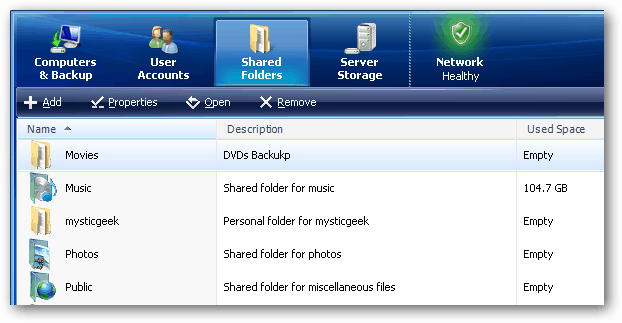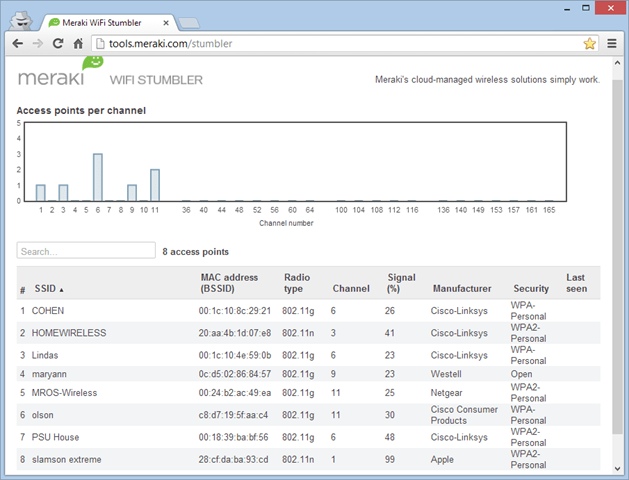Windows 10 Redstone Preview Build 14257 Достъпно за вътрешни лица
Microsoft Windows 10 Червен камък / / March 17, 2020
Последна актуализация на

По петите на последната Insider Build 14251 (пусната миналата седмица), Microsoft exec Gabe Aul обяви най-новата актуализация, Build 14257, налична за Insiders сега.
След бавен старт до 2016 г. изглежда, че Microsoft спазва обещанието си да пусне нови версии на Windows 10 Redstone на Insiders с много по-бързи темпове. По петите на последния Insider Build 14251 (пусната миналата седмица), Microsoft exec Гейб Аул обяви най-новата актуализация, Build 14257.
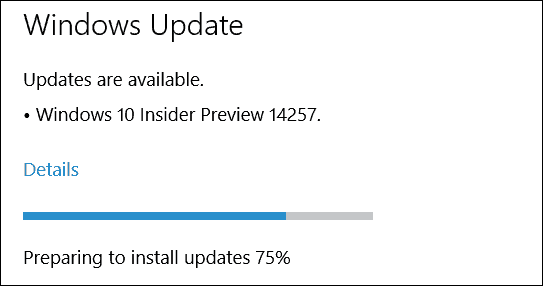
Windows 10 Insider Build 14257
Според Габе Аул:
Както споменах миналата седмица, ние сме в началото на нов цикъл на разработка за следващата ни актуализация на функциите до Windows 10. Екипите все още са в началото на своята нова работа и промените в тази сборка са най-вече за полагане на основата на тези функции да започнат да влизат в изграждания. Така че все още няма да видите много видими промени.
Той също така отбелязва, че екипът вижда няколко грешки, включително някои, докладвани от Insiders чрез приложението Feedback. Ето някои поправки в тази най-нова версия:
- Проблемът с периодични сривове на приложения или други грешки в приложението, свързани с паметта поради промяна в управлението на паметта е решен. Ако имате проблеми със стартирането на Git клиента за Windows, сега би трябвало да можете да го стартирате в тази компилация.
- Бутонът Connect се показва отново в Центъра за действие.
- F12 Инструментите за разработчици вече ще зареждат правилно Microsoft Edge.
- Поправихме проблем, при който предложените приложения се показват в менюто "Старт", въпреки че "Понякога показване на предложения в Старт" е изключено от Настройки> Персонализация> Старт.
- Поправихме проблем, при който, ако се опитате да промените снимката на заключения екран с включено „Вземете забавни факти, съвети, трикове и други неща на заключения си екран“, той ще се върне обратно по подразбиране.
- Поправихме проблем, при който позициите на иконите на работния плот се прескачат след превключване на настройките на DPI от 100% на 150% или 175%.
- Също така отстранихме проблем, при който поставяне на файлове в нов .zip файл (компресирана папка) в File Explorer чрез щракване с десния бутон или Control-V няма да работи. Сега трябва да можете да поставите плочки в нови .zip файлове.
И както при всяка версия за визуализация, тук е списък на известните проблеми в Build 14257:
- Ако изберете „Нулиране на този компютър“ под Настройки> Актуализация и защита> Възстановяване - вашият компютър ще бъде в неизползваемо състояние. Няма решение, ако вашият компютър изпадне в това състояние и ще трябва да преинсталирате Windows. Този проблем ще бъде отстранен в следващата версия. Все още можете да се върнете към предишната версия, ако по някаква причина тази компилация не работи за вас. Този бъг съществува и в Build 14251, така че, моля, избягвайте да рестартирате компютъра си в тези компилации.
- Може да видите диалогов прозорец за грешка WSClient.dll след като влезете. Работим по коригиране на това, но като решение можете да изпълните следното в командния ред с административни права: schtasks / delete / TN “\ Microsoft \ Windows \ WS \ WSRefreshBannedAppsListTask” /F. Този проблем ще бъде отстранен в следващата версия.
- Предната камера е неизползваема за компютри с Intel RealSense, което води до невъзможност да се използва Windows Hello или други приложения, които използват предна камера.
- След като влезете в компютъра си, можете да ударите проблем с потребителския интерфейс, при който Airplane Mode неправилно ще се покаже като „включен“, въпреки че Wi-Fi на компютъра ви е включен. Това се дължи на проблем с времето между начина, по който потребителският интерфейс комуникира и чака реакцията на основната платформа. Потребителският интерфейс за самолетен режим по същество не чака достатъчно дълго, за да се включат физическите радиостанции на устройството, преди да докладват за текущото състояние. Можете да включите и изключите режима на самолет, за да върнете режима на самолет до показаното правилно състояние.
Нов забавен набор от изображения за Windows Insiders
В допълнение към новата версия, издадена днес, Microsoft оттегля изображенията на Ninja Cat от миналата година. Сега, за да отпразнуваме „Годината на маймуната“ можем ли да изтеглим изображения на маймуна, която язди облак…? Е, защо не е така?
Microsoft направи този тапет достъпен за Windows Phone, персонални компютри и лентата на Microsoft.
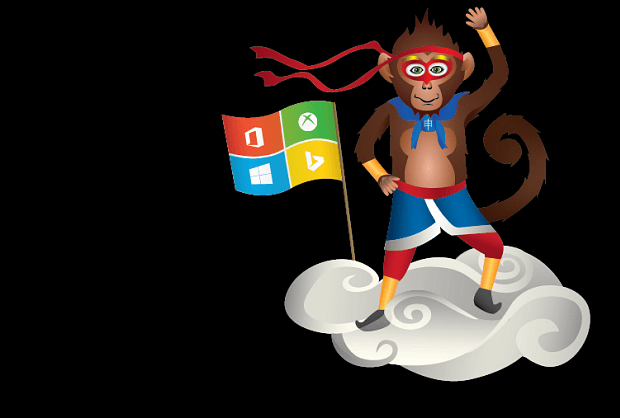
Изтеглете тапета за маймуна Ninja
Завършване
Както при всички основни актуализации или надстройки на Microsoft, за завършване на инсталацията е необходимо рестартиране (което е пълно надстройка на място). Можете да планирате рестарта за време, което работи най-добре за вас. За повече информация за това, прочетете нашето ръководство на как да планирате рестартиране на Windows 10 Update.
След като инсталацията на тази нова конструкция приключи, можете да натиснете Windows Key + R да изведете диалоговия прозорец Изпълнение и Тип:winver и натиснете Enter. Това ще покаже следния екран, показващ новата конструкция като 14257.
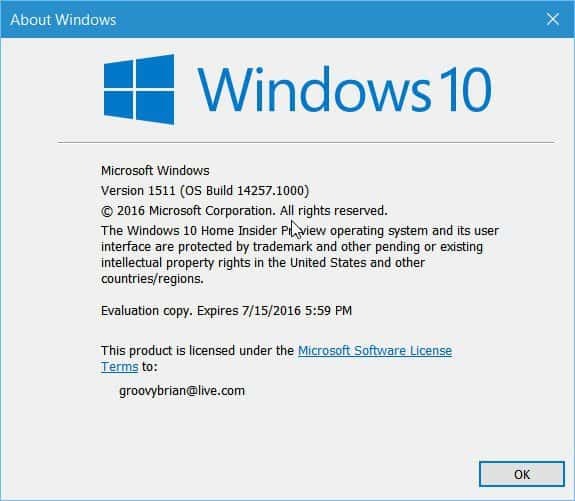
Ще видите също Създайте 14257.rs1_release.160131-1800 в долния десен ъгъл на екрана, точно над областта за уведомяване.
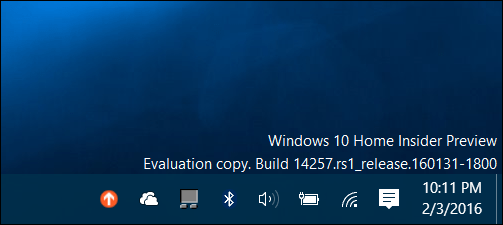
След като стартирате актуализацията, уведомете ни как работят нещата за вас в коментарите по-долу. Също така, за по-задълбочен разговор за Windows 10 като цяло, присъединете се към нашия безплатен Форуми за Windows 10.